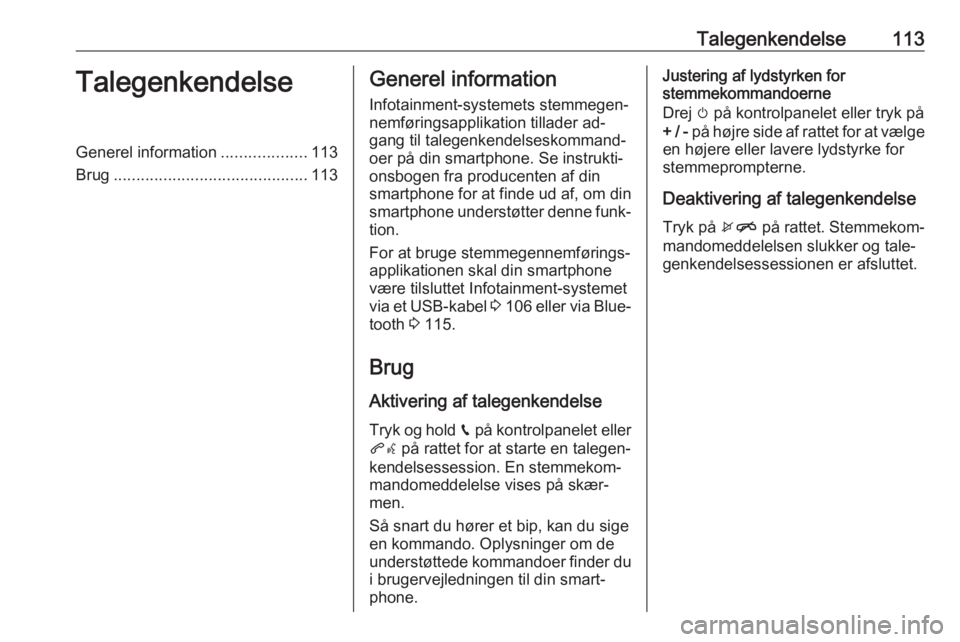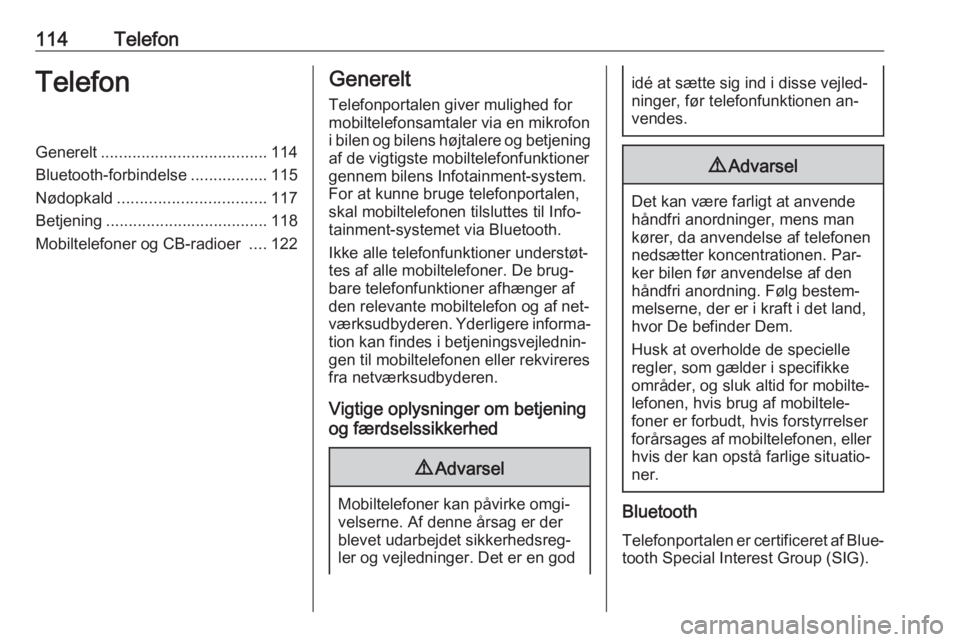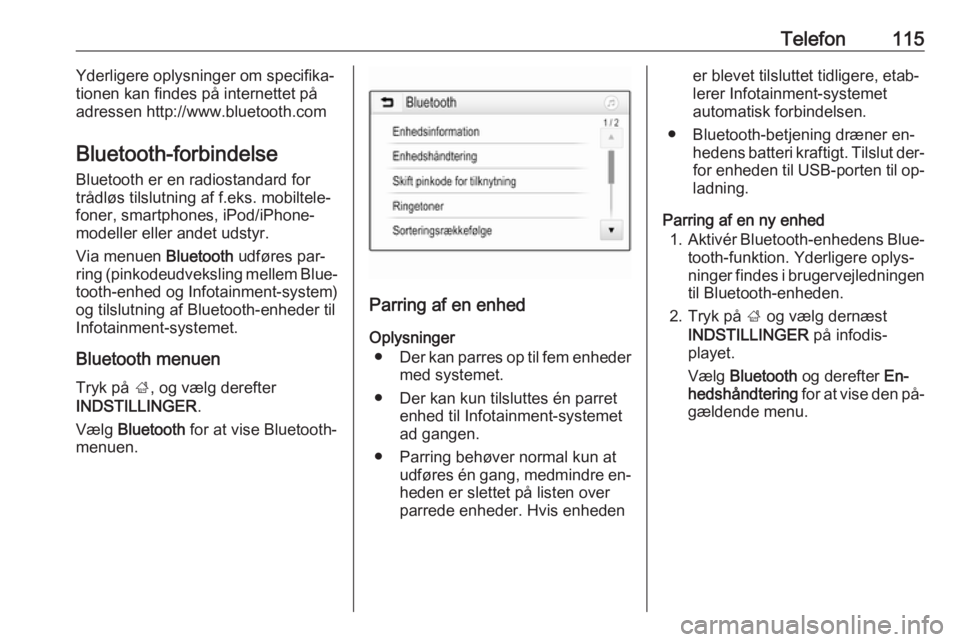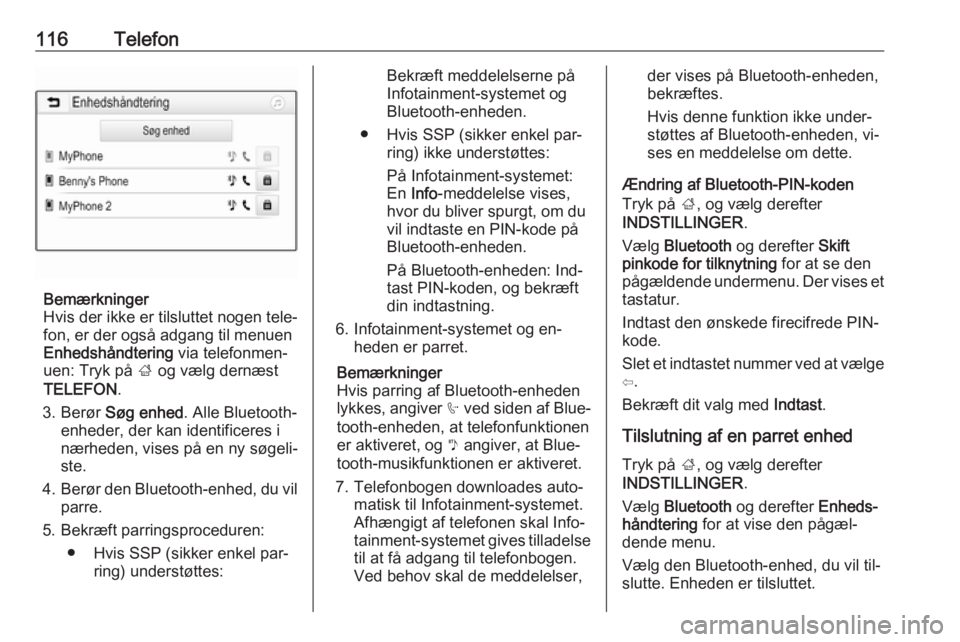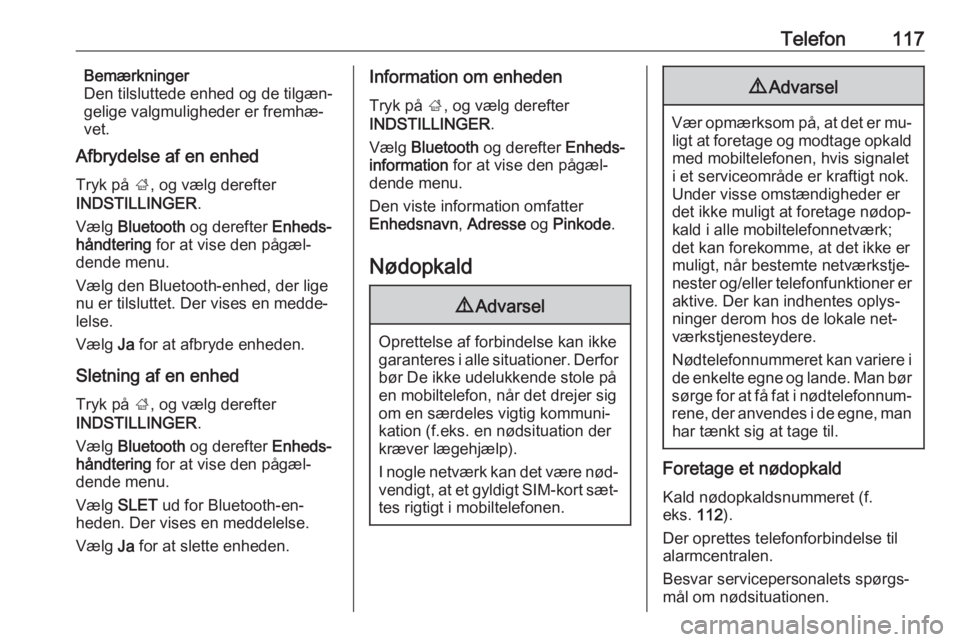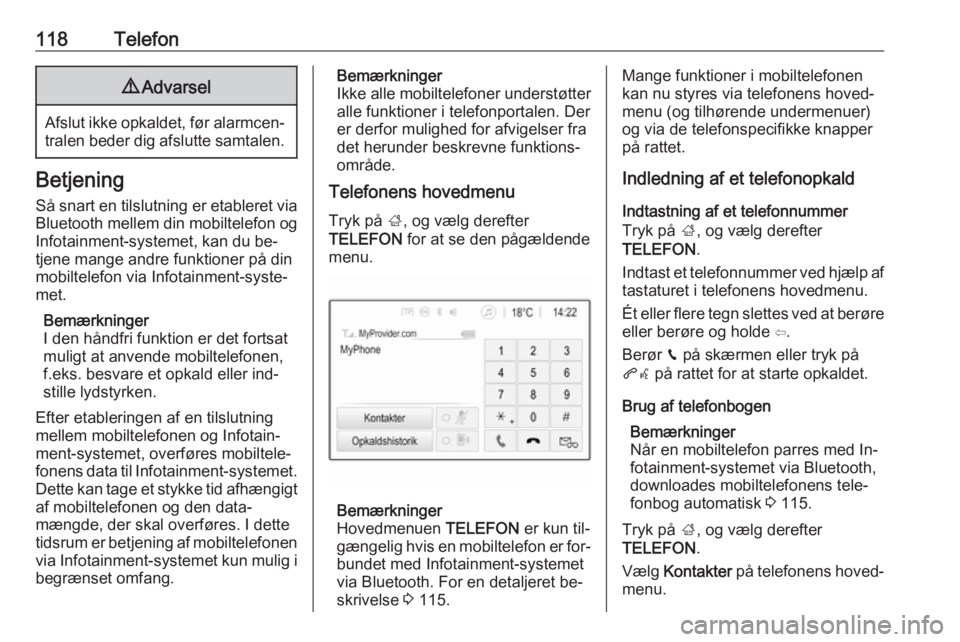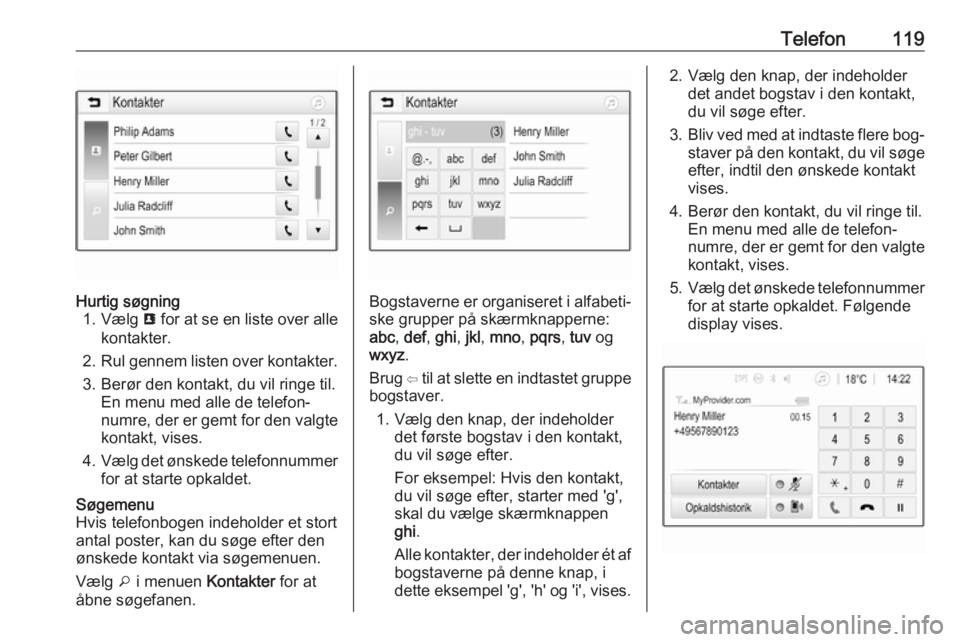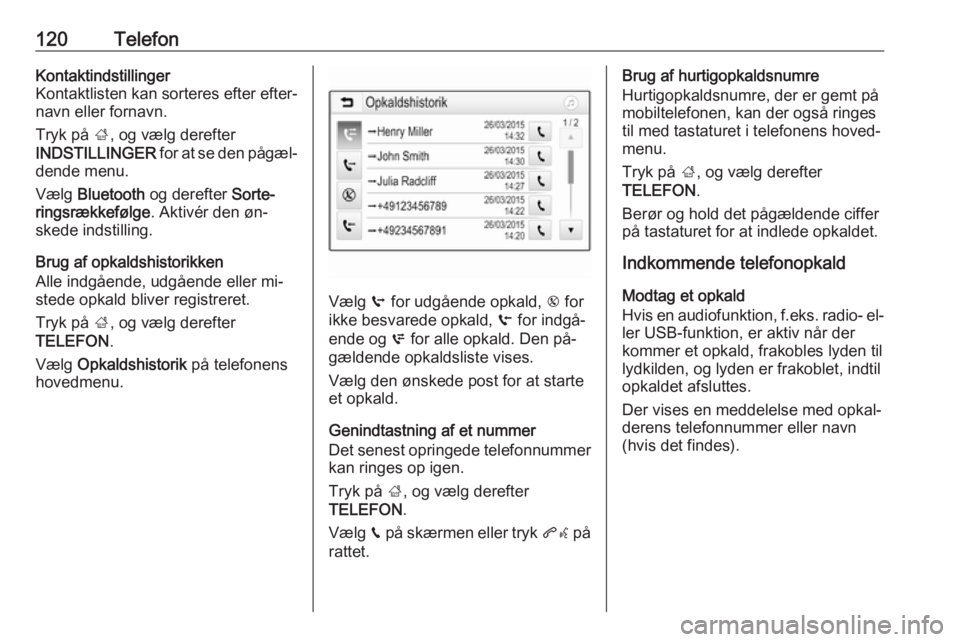Page 113 of 163
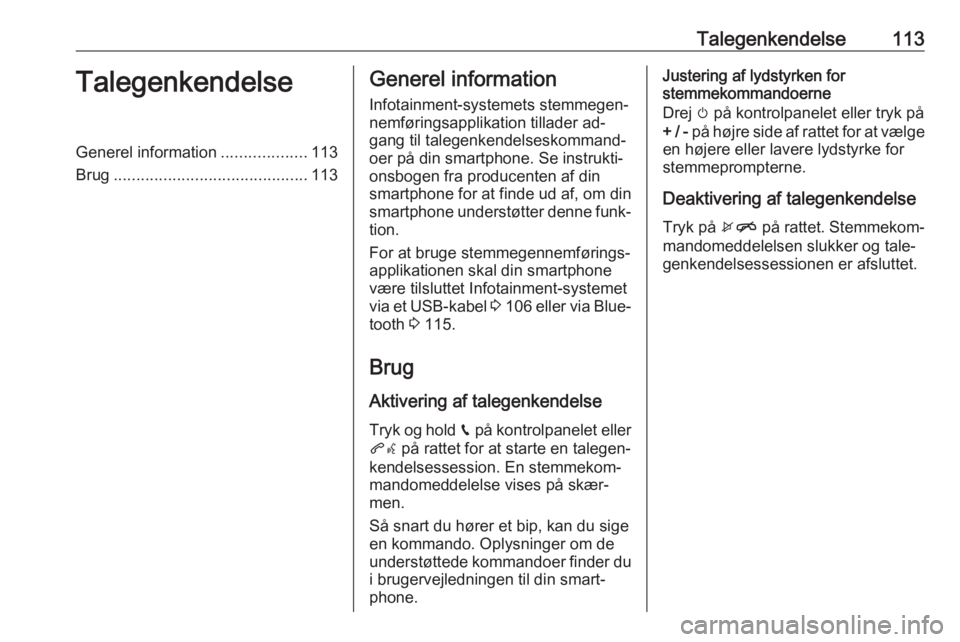
Talegenkendelse113TalegenkendelseGenerel information...................113
Brug ........................................... 113Generel information
Infotainment-systemets stemmegen‐ nemføringsapplikation tillader ad‐
gang til talegenkendelseskommand‐
oer på din smartphone. Se instrukti‐
onsbogen fra producenten af din
smartphone for at finde ud af, om din
smartphone understøtter denne funk‐
tion.
For at bruge stemmegennemførings‐
applikationen skal din smartphone
være tilsluttet Infotainment-systemet
via et USB-kabel 3 106 eller via Blue‐
tooth 3 115.
Brug Aktivering af talegenkendelse
Tryk og hold g på kontrolpanelet eller
qw på rattet for at starte en talegen‐
kendelsessession. En stemmekom‐
mandomeddelelse vises på skær‐
men.
Så snart du hører et bip, kan du sige
en kommando. Oplysninger om de
understøttede kommandoer finder du i brugervejledningen til din smart‐
phone.Justering af lydstyrken for
stemmekommandoerne
Drej m på kontrolpanelet eller tryk på
+ / - på højre side af rattet for at vælge
en højere eller lavere lydstyrke for
stemmeprompterne.
Deaktivering af talegenkendelse
Tryk på xn på rattet. Stemmekom‐
mandomeddelelsen slukker og tale‐
genkendelsessessionen er afsluttet.
Page 114 of 163
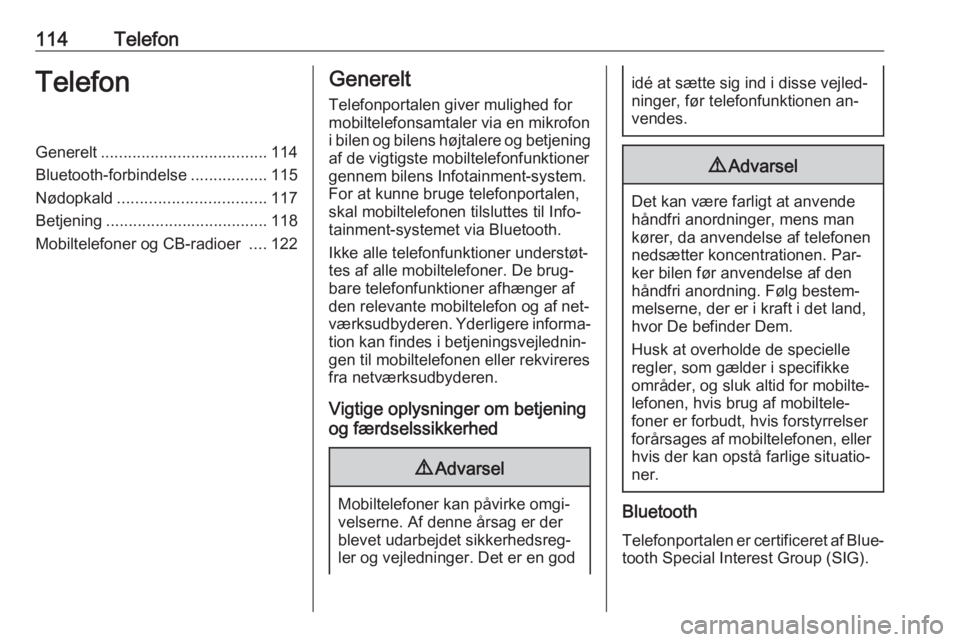
114TelefonTelefonGenerelt..................................... 114
Bluetooth-forbindelse .................115
Nødopkald ................................. 117
Betjening .................................... 118
Mobiltelefoner og CB-radioer ....122Generelt
Telefonportalen giver mulighed formobiltelefonsamtaler via en mikrofon
i bilen og bilens højtalere og betjening
af de vigtigste mobiltelefonfunktioner gennem bilens Infotainment-system.
For at kunne bruge telefonportalen,
skal mobiltelefonen tilsluttes til Info‐
tainment-systemet via Bluetooth.
Ikke alle telefonfunktioner understøt‐
tes af alle mobiltelefoner. De brug‐
bare telefonfunktioner afhænger af
den relevante mobiltelefon og af net‐
værksudbyderen. Yderligere informa‐
tion kan findes i betjeningsvejlednin‐
gen til mobiltelefonen eller rekvireres
fra netværksudbyderen.
Vigtige oplysninger om betjening
og færdselssikkerhed9 Advarsel
Mobiltelefoner kan påvirke omgi‐
velserne. Af denne årsag er der
blevet udarbejdet sikkerhedsreg‐
ler og vejledninger. Det er en god
idé at sætte sig ind i disse vejled‐
ninger, før telefonfunktionen an‐
vendes.9 Advarsel
Det kan være farligt at anvende
håndfri anordninger, mens man
kører, da anvendelse af telefonen
nedsætter koncentrationen. Par‐
ker bilen før anvendelse af den
håndfri anordning. Følg bestem‐
melserne, der er i kraft i det land,
hvor De befinder Dem.
Husk at overholde de specielle
regler, som gælder i specifikke
områder, og sluk altid for mobilte‐
lefonen, hvis brug af mobiltele‐
foner er forbudt, hvis forstyrrelser
forårsages af mobiltelefonen, eller hvis der kan opstå farlige situatio‐
ner.
Bluetooth
Telefonportalen er certificeret af Blue‐ tooth Special Interest Group (SIG).
Page 115 of 163
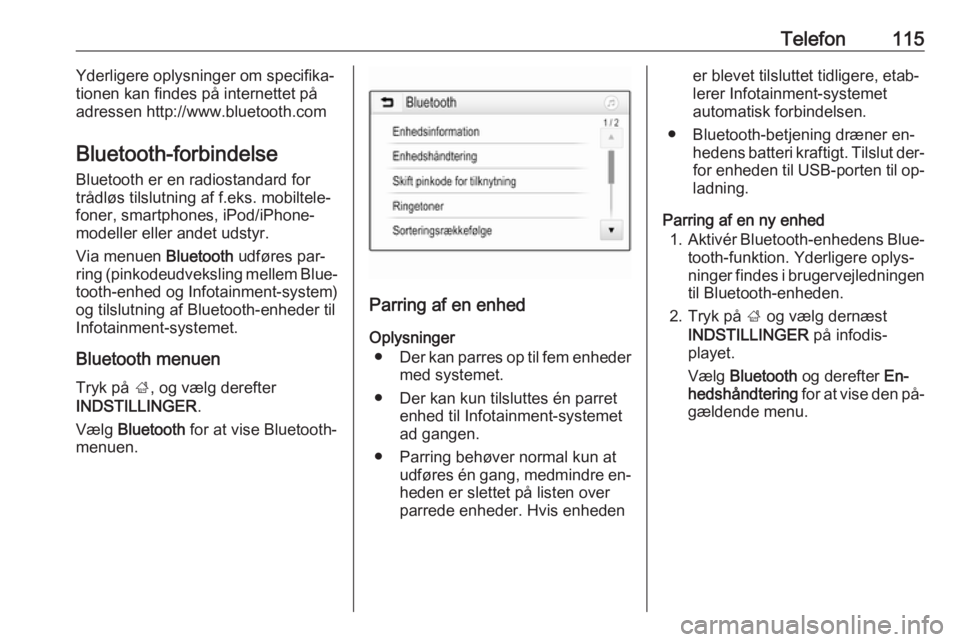
Telefon115Yderligere oplysninger om specifika‐
tionen kan findes på internettet på adressen http://www.bluetooth.com
Bluetooth-forbindelse Bluetooth er en radiostandard for
trådløs tilslutning af f.eks. mobiltele‐
foner, smartphones, iPod/iPhone-
modeller eller andet udstyr.
Via menuen Bluetooth udføres par‐
ring (pinkodeudveksling mellem Blue‐
tooth-enhed og Infotainment-system)
og tilslutning af Bluetooth-enheder til
Infotainment-systemet.
Bluetooth menuen
Tryk på ;, og vælg derefter
INDSTILLINGER .
Vælg Bluetooth for at vise Bluetooth-
menuen.
Parring af en enhed
Oplysninger ● Der kan parres op til fem enheder
med systemet.
● Der kan kun tilsluttes én parret enhed til Infotainment-systemet
ad gangen.
● Parring behøver normal kun at udføres én gang, medmindre en‐
heden er slettet på listen over
parrede enheder. Hvis enheden
er blevet tilsluttet tidligere, etab‐
lerer Infotainment-systemet
automatisk forbindelsen.
● Bluetooth-betjening dræner en‐ hedens batteri kraftigt. Tilslut der‐for enheden til USB-porten til op‐
ladning.
Parring af en ny enhed 1. Aktivér Bluetooth-enhedens Blue‐
tooth-funktion. Yderligere oplys‐
ninger findes i brugervejledningen
til Bluetooth-enheden.
2. Tryk på ; og vælg dernæst
INDSTILLINGER på infodis‐
playet.
Vælg Bluetooth og derefter En‐
hedshåndtering for at vise den på‐
gældende menu.
Page 116 of 163
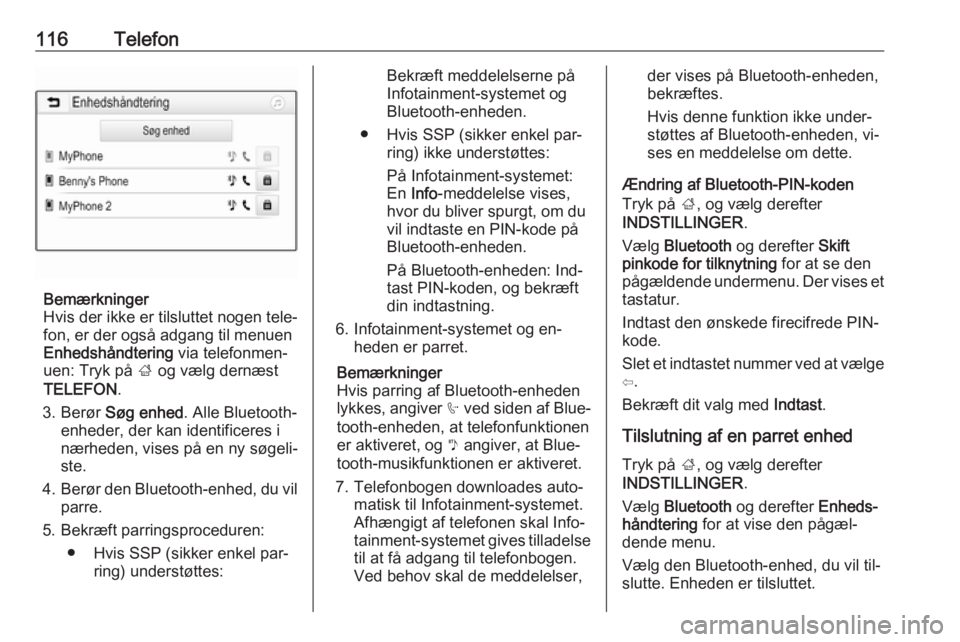
116Telefon
Bemærkninger
Hvis der ikke er tilsluttet nogen tele‐
fon, er der også adgang til menuen
Enhedshåndtering via telefonmen‐
uen: Tryk på ; og vælg dernæst
TELEFON .
3. Berør Søg enhed . Alle Bluetooth-
enheder, der kan identificeres i
nærheden, vises på en ny søgeli‐
ste.
4. Berør den Bluetooth-enhed, du vil
parre.
5. Bekræft parringsproceduren: ● Hvis SSP (sikker enkel par‐ ring) understøttes:
Bekræft meddelelserne på
Infotainment-systemet og
Bluetooth-enheden.
● Hvis SSP (sikker enkel par‐ ring) ikke understøttes:
På Infotainment-systemet:
En Info -meddelelse vises,
hvor du bliver spurgt, om du
vil indtaste en PIN-kode på Bluetooth-enheden.
På Bluetooth-enheden: Ind‐ tast PIN-koden, og bekræft
din indtastning.
6. Infotainment-systemet og en‐ heden er parret.
Bemærkninger
Hvis parring af Bluetooth-enheden
lykkes, angiver h ved siden af Blue‐
tooth-enheden, at telefonfunktionen
er aktiveret, og y angiver, at Blue‐
tooth-musikfunktionen er aktiveret.
7. Telefonbogen downloades auto‐ matisk til Infotainment-systemet.
Afhængigt af telefonen skal Info‐
tainment-systemet gives tilladelse
til at få adgang til telefonbogen.
Ved behov skal de meddelelser,der vises på Bluetooth-enheden,
bekræftes.
Hvis denne funktion ikke under‐
støttes af Bluetooth-enheden, vi‐
ses en meddelelse om dette.
Ændring af Bluetooth-PIN-koden
Tryk på ;, og vælg derefter
INDSTILLINGER .
Vælg Bluetooth og derefter Skift
pinkode for tilknytning for at se den
pågældende undermenu. Der vises et
tastatur.
Indtast den ønskede firecifrede PIN-
kode.
Slet et indtastet nummer ved at vælge ⇦.
Bekræft dit valg med Indtast.
Tilslutning af en parret enhed
Tryk på ;, og vælg derefter
INDSTILLINGER .
Vælg Bluetooth og derefter Enheds‐
håndtering for at vise den pågæl‐
dende menu.
Vælg den Bluetooth-enhed, du vil til‐
slutte. Enheden er tilsluttet.
Page 117 of 163
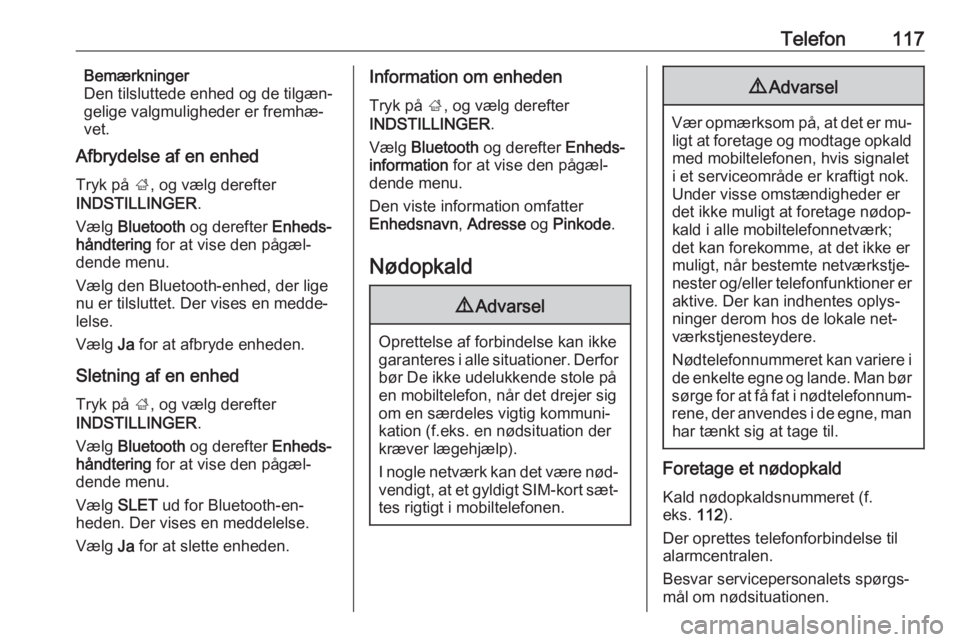
Telefon117Bemærkninger
Den tilsluttede enhed og de tilgæn‐
gelige valgmuligheder er fremhæ‐
vet.
Afbrydelse af en enhed
Tryk på ;, og vælg derefter
INDSTILLINGER .
Vælg Bluetooth og derefter Enheds‐
håndtering for at vise den pågæl‐
dende menu.
Vælg den Bluetooth-enhed, der lige
nu er tilsluttet. Der vises en medde‐
lelse.
Vælg Ja for at afbryde enheden.
Sletning af en enhed Tryk på ;, og vælg derefter
INDSTILLINGER .
Vælg Bluetooth og derefter Enheds‐
håndtering for at vise den pågæl‐
dende menu.
Vælg SLET ud for Bluetooth-en‐
heden. Der vises en meddelelse.
Vælg Ja for at slette enheden.Information om enheden
Tryk på ;, og vælg derefter
INDSTILLINGER .
Vælg Bluetooth og derefter Enheds‐
information for at vise den pågæl‐
dende menu.
Den viste information omfatter
Enhedsnavn , Adresse og Pinkode .
Nødopkald9 Advarsel
Oprettelse af forbindelse kan ikke
garanteres i alle situationer. Derfor bør De ikke udelukkende stole på
en mobiltelefon, når det drejer sig
om en særdeles vigtig kommuni‐
kation (f.eks. en nødsituation der
kræver lægehjælp).
I nogle netværk kan det være nød‐ vendigt, at et gyldigt SIM-kort sæt‐tes rigtigt i mobiltelefonen.
9 Advarsel
Vær opmærksom på, at det er mu‐
ligt at foretage og modtage opkald
med mobiltelefonen, hvis signalet
i et serviceområde er kraftigt nok.
Under visse omstændigheder er
det ikke muligt at foretage nødop‐
kald i alle mobiltelefonnetværk;
det kan forekomme, at det ikke er
muligt, når bestemte netværkstje‐
nester og/eller telefonfunktioner er
aktive. Der kan indhentes oplys‐
ninger derom hos de lokale net‐
værkstjenesteydere.
Nødtelefonnummeret kan variere i de enkelte egne og lande. Man bør
sørge for at få fat i nødtelefonnum‐ rene, der anvendes i de egne, man har tænkt sig at tage til.
Foretage et nødopkald
Kald nødopkaldsnummeret (f.
eks. 112).
Der oprettes telefonforbindelse til alarmcentralen.
Besvar servicepersonalets spørgs‐
mål om nødsituationen.
Page 118 of 163
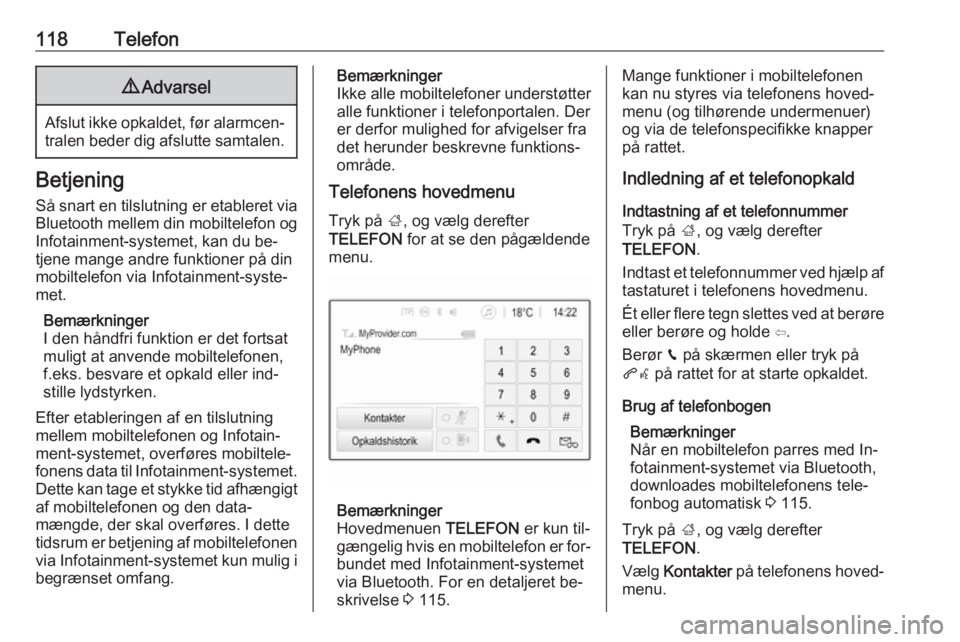
118Telefon9Advarsel
Afslut ikke opkaldet, før alarmcen‐
tralen beder dig afslutte samtalen.
Betjening
Så snart en tilslutning er etableret via
Bluetooth mellem din mobiltelefon og Infotainment-systemet, kan du be‐
tjene mange andre funktioner på din
mobiltelefon via Infotainment-syste‐
met.
Bemærkninger
I den håndfri funktion er det fortsat
muligt at anvende mobiltelefonen,
f.eks. besvare et opkald eller ind‐
stille lydstyrken.
Efter etableringen af en tilslutning
mellem mobiltelefonen og Infotain‐
ment-systemet, overføres mobiltele‐
fonens data til Infotainment-systemet. Dette kan tage et stykke tid afhængigt
af mobiltelefonen og den data‐
mængde, der skal overføres. I dette
tidsrum er betjening af mobiltelefonen via Infotainment-systemet kun mulig i
begrænset omfang.
Bemærkninger
Ikke alle mobiltelefoner understøtter alle funktioner i telefonportalen. Der
er derfor mulighed for afvigelser fra
det herunder beskrevne funktions‐
område.
Telefonens hovedmenu
Tryk på ;, og vælg derefter
TELEFON for at se den pågældende
menu.
Bemærkninger
Hovedmenuen TELEFON er kun til‐
gængelig hvis en mobiltelefon er for‐
bundet med Infotainment-systemet
via Bluetooth. For en detaljeret be‐
skrivelse 3 115.
Mange funktioner i mobiltelefonen
kan nu styres via telefonens hoved‐
menu (og tilhørende undermenuer)
og via de telefonspecifikke knapper
på rattet.
Indledning af et telefonopkald
Indtastning af et telefonnummer
Tryk på ;, og vælg derefter
TELEFON .
Indtast et telefonnummer ved hjælp af tastaturet i telefonens hovedmenu.
Ét eller flere tegn slettes ved at berøre
eller berøre og holde ⇦.
Berør v på skærmen eller tryk på
qw på rattet for at starte opkaldet.
Brug af telefonbogen Bemærkninger
Når en mobiltelefon parres med In‐
fotainment-systemet via Bluetooth,
downloades mobiltelefonens tele‐
fonbog automatisk 3 115.
Tryk på ;, og vælg derefter
TELEFON .
Vælg Kontakter på telefonens hoved‐
menu.
Page 119 of 163
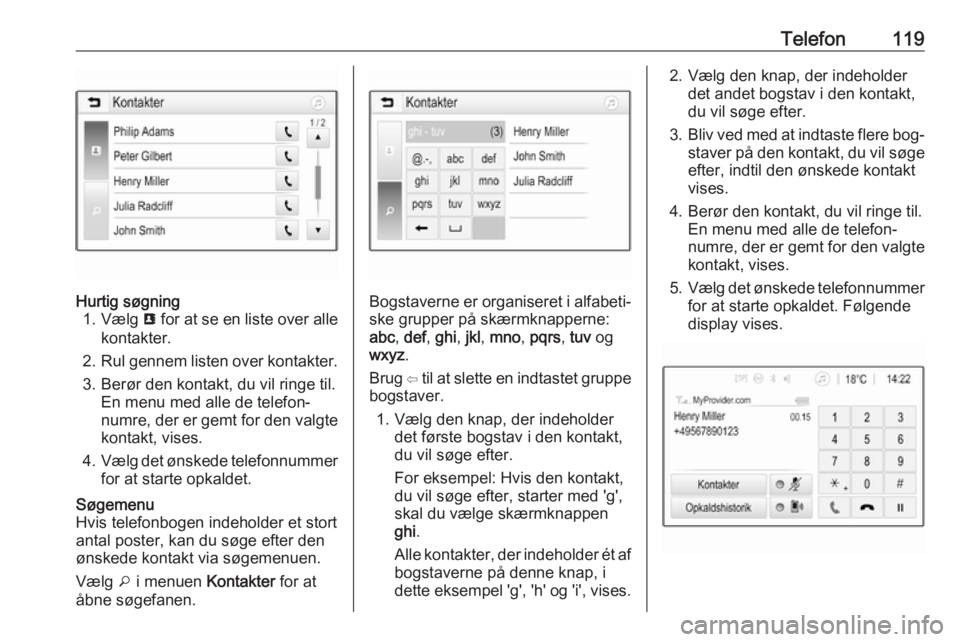
Telefon119Hurtig søgning1. Vælg u for at se en liste over alle
kontakter.
2. Rul gennem listen over kontakter.
3. Berør den kontakt, du vil ringe til. En menu med alle de telefon‐
numre, der er gemt for den valgte kontakt, vises.
4. Vælg det ønskede telefonnummer
for at starte opkaldet.Søgemenu
Hvis telefonbogen indeholder et stort antal poster, kan du søge efter den
ønskede kontakt via søgemenuen.
Vælg o i menuen Kontakter for at
åbne søgefanen.
Bogstaverne er organiseret i alfabeti‐
ske grupper på skærmknapperne:
abc , def , ghi , jkl , mno , pqrs , tuv og
wxyz .
Brug ⇦ til at slette en indtastet gruppe
bogstaver.
1. Vælg den knap, der indeholder det første bogstav i den kontakt,
du vil søge efter.
For eksempel: Hvis den kontakt,
du vil søge efter, starter med 'g',
skal du vælge skærmknappen
ghi .
Alle kontakter, der indeholder ét af
bogstaverne på denne knap, i
dette eksempel 'g', 'h' og 'i', vises.
2. Vælg den knap, der indeholder det andet bogstav i den kontakt,
du vil søge efter.
3. Bliv ved med at indtaste flere bog‐
staver på den kontakt, du vil søge
efter, indtil den ønskede kontakt
vises.
4. Berør den kontakt, du vil ringe til. En menu med alle de telefon‐
numre, der er gemt for den valgte kontakt, vises.
5. Vælg det ønskede telefonnummer
for at starte opkaldet. Følgende
display vises.
Page 120 of 163
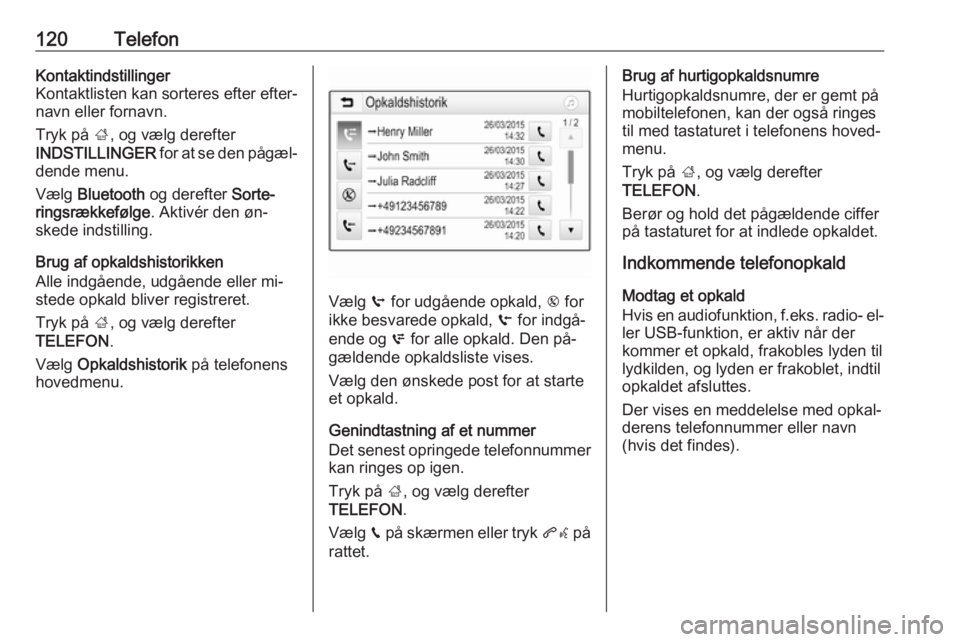
120TelefonKontaktindstillinger
Kontaktlisten kan sorteres efter efter‐
navn eller fornavn.
Tryk på ;, og vælg derefter
INDSTILLINGER for at se den pågæl‐
dende menu.
Vælg Bluetooth og derefter Sorte‐
ringsrækkefølge . Aktivér den øn‐
skede indstilling.
Brug af opkaldshistorikken
Alle indgående, udgående eller mi‐
stede opkald bliver registreret.
Tryk på ;, og vælg derefter
TELEFON .
Vælg Opkaldshistorik på telefonens
hovedmenu.
Vælg q for udgående opkald, r for
ikke besvarede opkald, s for indgå‐
ende og p for alle opkald. Den på‐
gældende opkaldsliste vises.
Vælg den ønskede post for at starte
et opkald.
Genindtastning af et nummer
Det senest opringede telefonnummer
kan ringes op igen.
Tryk på ;, og vælg derefter
TELEFON .
Vælg v på skærmen eller tryk qw på
rattet.
Brug af hurtigopkaldsnumre
Hurtigopkaldsnumre, der er gemt på
mobiltelefonen, kan der også ringes
til med tastaturet i telefonens hoved‐
menu.
Tryk på ;, og vælg derefter
TELEFON .
Berør og hold det pågældende ciffer
på tastaturet for at indlede opkaldet.
Indkommende telefonopkald
Modtag et opkald
Hvis en audiofunktion, f.eks. radio- el‐ ler USB-funktion, er aktiv når der
kommer et opkald, frakobles lyden til
lydkilden, og lyden er frakoblet, indtil
opkaldet afsluttes.
Der vises en meddelelse med opkal‐ derens telefonnummer eller navn
(hvis det findes).
 1
1 2
2 3
3 4
4 5
5 6
6 7
7 8
8 9
9 10
10 11
11 12
12 13
13 14
14 15
15 16
16 17
17 18
18 19
19 20
20 21
21 22
22 23
23 24
24 25
25 26
26 27
27 28
28 29
29 30
30 31
31 32
32 33
33 34
34 35
35 36
36 37
37 38
38 39
39 40
40 41
41 42
42 43
43 44
44 45
45 46
46 47
47 48
48 49
49 50
50 51
51 52
52 53
53 54
54 55
55 56
56 57
57 58
58 59
59 60
60 61
61 62
62 63
63 64
64 65
65 66
66 67
67 68
68 69
69 70
70 71
71 72
72 73
73 74
74 75
75 76
76 77
77 78
78 79
79 80
80 81
81 82
82 83
83 84
84 85
85 86
86 87
87 88
88 89
89 90
90 91
91 92
92 93
93 94
94 95
95 96
96 97
97 98
98 99
99 100
100 101
101 102
102 103
103 104
104 105
105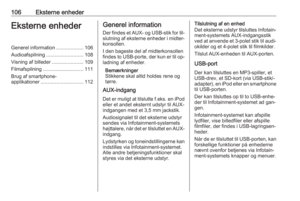 106
106 107
107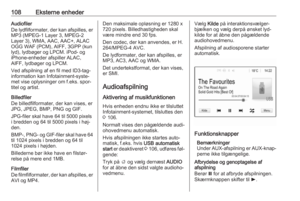 108
108 109
109 110
110 111
111 112
112 113
113 114
114 115
115 116
116 117
117 118
118 119
119 120
120 121
121 122
122 123
123 124
124 125
125 126
126 127
127 128
128 129
129 130
130 131
131 132
132 133
133 134
134 135
135 136
136 137
137 138
138 139
139 140
140 141
141 142
142 143
143 144
144 145
145 146
146 147
147 148
148 149
149 150
150 151
151 152
152 153
153 154
154 155
155 156
156 157
157 158
158 159
159 160
160 161
161 162
162